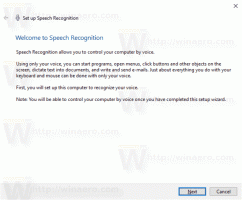השבת את לחצן גילוי סיסמה ב-Windows 10

במסך ההתחברות של Windows 10, יש כפתור המאפשר למשתמש לחשוף את הסיסמה. אם הזנת את הסיסמה שלך אך אינך בטוח אם הזנת אותה נכון, תוכל ללחוץ על כפתור זה עם סמל העין בסוף שדה הטקסט של הסיסמה כדי לראות את הסיסמה שהוקלדה. אם אינך מרוצה מהתכונה הזו, הנה כיצד תוכל להשבית אותה.
השבת את לחצן גילוי סיסמה ב-Windows 10
עשה זאת באופן הבא.
- לִפְתוֹחַ עורך רישום.
- עבור אל מפתח הרישום הבא:
HKEY_LOCAL_MACHINE\Software\Policies\Microsoft\Windows\CredUI
טיפ: ראה כיצד לקפוץ למפתח הרישום הרצוי בלחיצה אחת.
אם המפתח שהוזכר לא קיים, פשוט צור אותו. - צור ערך DWORD של 32 סיביות בשם DisablePasswordReveal. הגדר את נתוני הערך שלו ל-1 כדי להשבית את לחצן חשיפת הסיסמה.
פעולה זו תשבית את כפתור חשיפת הסיסמה במסך הכניסה וגם ב-Microsoft Edge וב-Internet Explorer. התוצאה תהיה כדלקמן:
כדי לשחזר את התנהגות ברירת המחדל, מחק את הפרמטר DisablePasswordReveal שיצרת. אתה יכול להוריד את קבצי הרישום האלה כדי להחיל את התיקון על Windows 10 המותקן שלך.
הורד קבצי רישום
כדי לחסוך זמן, השתמש ב-Winaero Tweaker. יש לו את האפשרות המתאימה תחת קטגוריית הפרטיות:
זהו זה.